携帯電話の画面で きれいに表示されるスライドショーを作成する を使用したい場合、または単に標準から外れた場合は、スライドの方向を変更できます。 Google スライドをデフォルトの横方向表示ではなく縦方向に表示する方法を説明します。
標準の縦方向のページ サイズ
始める前に、垂直スライドに使用するサイズを把握しておく必要があります。 Microsoft PowerPoint とは異なり、縦向きのオプションのリストは表示されません。
考慮すべき一般的な用紙サイズをいくつか示します。
一般的な A シリーズの用紙サイズ
必要に応じて、次の A シリーズの用紙サイズを切り上げてもよいことに注意してください。
Google スライドを縦長にする方法
ウェブ上の Google スライドでは、プレゼンテーションの方向を簡単に変更できます。この記事の執筆時点では、Google スライド モバイル アプリにはこの機能がありません。
さらに、方向を調整すると、デフォルトでプレゼンテーション内のすべてのスライドが変更されます。個々のスライドに異なる方向を使用することはできません。
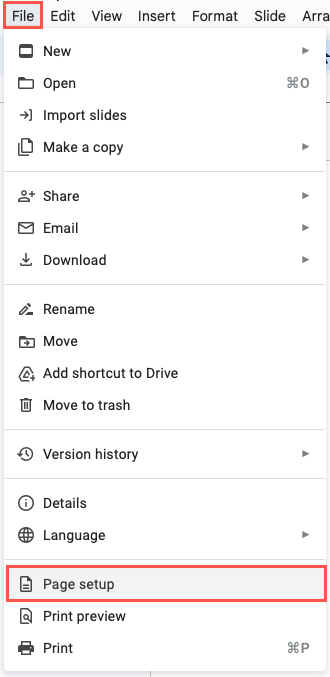
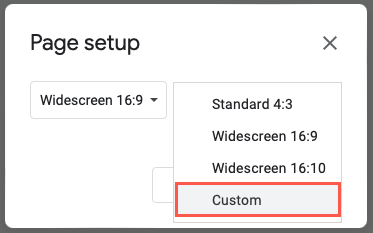
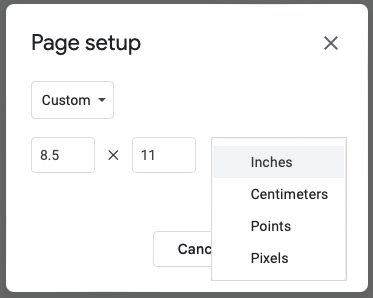
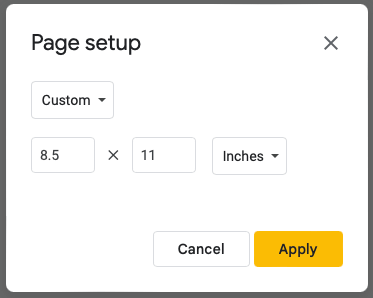
プレゼンテーション内のスライドが水平ではなく垂直に表示されることがわかります。すでにスライドにコンテンツがある場合は、垂直レイアウトに合わせて項目を調整する必要がある場合があります。
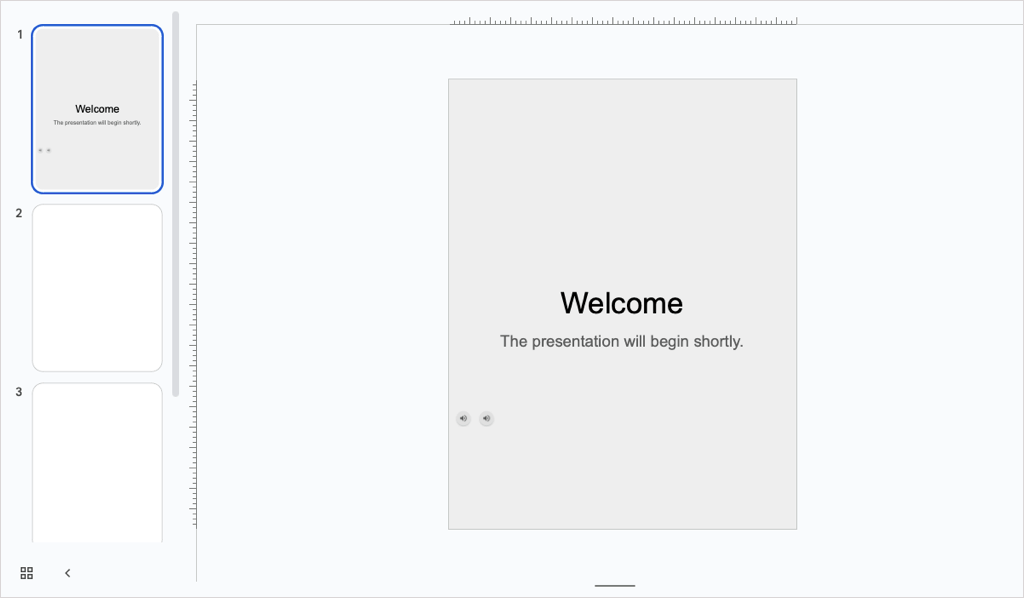
Google の作り方再び水平にスライドします
Google スライドで方向を変更した後、横向きのスライドの方がうまく機能すると判断した場合は、同じように簡単に元に戻すことができます。.
メニューから ファイル>ページ設定を選択します。ドロップダウン ボックスで、標準の横サイズのいずれかを選択するか、カスタムオプションを使用して寸法を入力します。次に、適用を選択します。
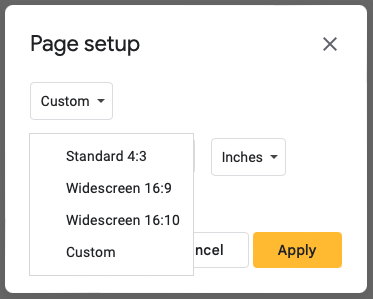
方向を垂直に変更するのと同じように、水平スライド ビュー用に要素を調整することもできます。
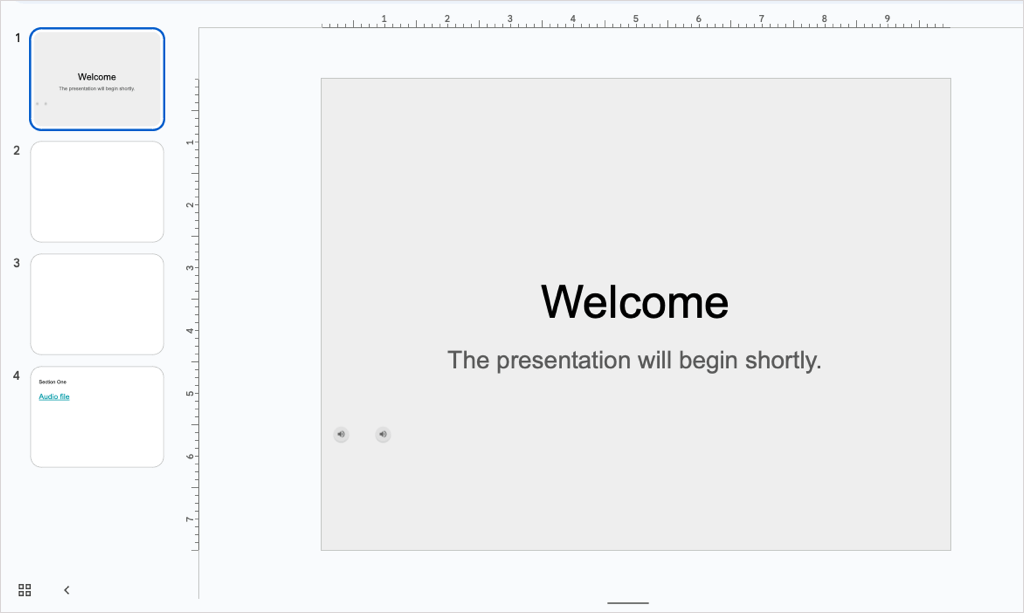
どのビューあなたにとって良いことですか?
ニュースレター、ポスター、インフォグラフィック、またはモバイル デバイスで見栄えの良い Google スライド プレゼンテーションの作成 のいずれの場合でも、わずか数ステップで方向を変更できます。
Google スライドを縦向きにする方法がわかったので、スライドを非表示および再表示する方法 のチュートリアルもご覧ください。.